Расширения DevTools добавляют функции в Chrome DevTools путем доступа к API расширений, специфичных для DevTools, через страницу DevTools, добавленную в расширение.
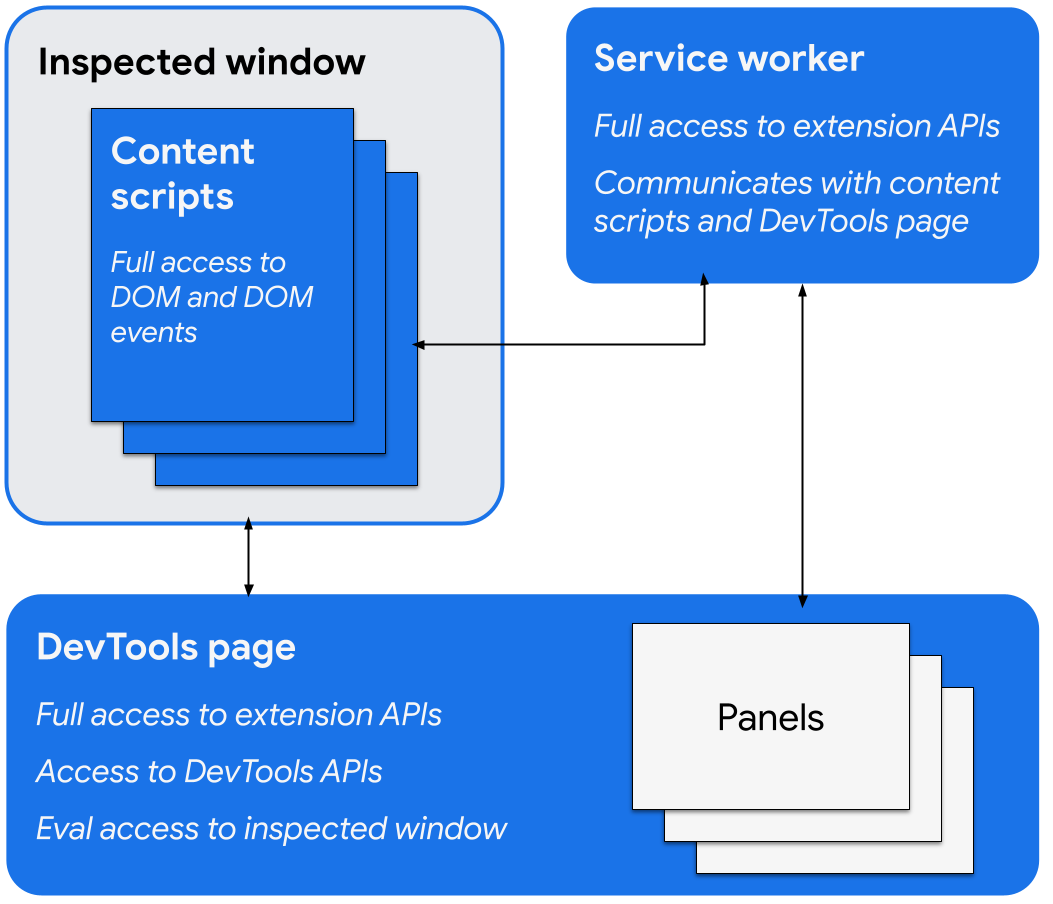
API-интерфейсы расширений, специфичные для DevTools, включают следующее:
Страница инструментов разработчика
Когда открывается окно DevTools, расширение DevTools создает экземпляр своей страницы DevTools, который существует, пока окно открыто. Эта страница имеет доступ к API DevTools и API расширений и может выполнять следующие действия:
- Создавайте панели и взаимодействуйте с ними с помощью API-интерфейсов
devtools.panels, включая добавление других страниц расширений в качестве панелей или боковых панелей в окно DevTools. - Получите информацию о проверяемом окне и оцените код в проверяемом окне с помощью API-интерфейсов
devtools.inspectedWindow. - Получите информацию о сетевых запросах с помощью API
devtools.network. - Расширьте панель «Рекордер» с помощью API-интерфейсов
devtools.recorder. - Получите информацию о состоянии записи панели «Производительность» с помощью API-интерфейсов
devtools.performance.
Страница DevTools может напрямую обращаться к API расширений. Это включает в себя возможность общаться с сервисным работником с помощью передачи сообщений .
Создайте расширение DevTools
Чтобы создать страницу DevTools для вашего расширения, добавьте поле devtools_page в манифест расширения:
{
"name": ...
"version": "1.0",
"devtools_page": "devtools.html",
...
}
Поле devtools_page должно указывать на HTML-страницу. Поскольку страница DevTools должна быть локальной для вашего расширения, мы рекомендуем указывать ее с помощью относительного URL-адреса.
Члены API chrome.devtools доступны только для страниц, загруженных в окно DevTools, пока это окно открыто. Скрипты контента и другие страницы расширений не имеют доступа к этим API.
Элементы пользовательского интерфейса DevTools: панели и боковые панели.
В дополнение к обычным элементам пользовательского интерфейса расширения, таким как действия браузера, контекстные меню и всплывающие окна, расширение DevTools может добавлять элементы пользовательского интерфейса в окно DevTools:
- Панель — это вкладка верхнего уровня, такая же, как панели «Элементы», «Источники» и «Сеть».
- На боковой панели представлен дополнительный пользовательский интерфейс, связанный с панелью. Панели «Стили», «Вычисляемые стили» и «Прослушиватели событий» на панели «Элементы» являются примерами боковых панелей. В зависимости от версии Chrome, которую вы используете, и от того, где закреплено окно DevTools, ваши боковые панели могут выглядеть следующим образом:
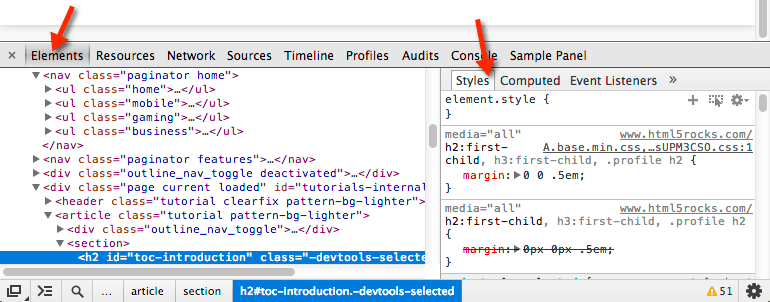
Каждая панель представляет собой собственный HTML-файл, который может включать в себя другие ресурсы (JavaScript, CSS, изображения и т. д.). Чтобы создать базовую панель, используйте следующий код:
chrome.devtools.panels.create("My Panel",
"MyPanelIcon.png",
"Panel.html",
function(panel) {
// code invoked on panel creation
}
);
JavaScript, выполняемый на панели или боковой панели, имеет доступ к тем же API, что и страница DevTools.
Чтобы создать базовую боковую панель, используйте следующий код:
chrome.devtools.panels.elements.createSidebarPane("My Sidebar",
function(sidebar) {
// sidebar initialization code here
sidebar.setObject({ some_data: "Some data to show" });
});
Существует несколько способов отображения содержимого на боковой панели:
- HTML-содержимое: вызовите
setPage()чтобы указать HTML-страницу, которая будет отображаться на панели. - Данные JSON: передайте объект JSON в
setObject(). - Выражение JavaScript: передайте выражение в
setExpression(). DevTools оценивает выражение в контексте проверяемой страницы, а затем отображает возвращаемое значение.
Как для setObject() так и setExpression() на панели отображается значение так, как оно отображается в консоли DevTools. Однако setExpression() позволяет отображать элементы DOM и произвольные объекты JavaScript, а setObject() поддерживает только объекты JSON.
Взаимодействие между компонентами расширения
В следующих разделах описаны некоторые полезные способы, позволяющие компонентам расширения DevTools взаимодействовать друг с другом.
Внедрить скрипт контента
Чтобы внедрить скрипт содержимого, используйте scripting.executeScript() :
// DevTools page -- devtools.js
chrome.scripting.executeScript({
target: {
tabId: chrome.devtools.inspectedWindow.tabId
},
files: ["content_script.js"]
});
Вы можете получить идентификатор вкладки проверяемого окна, используя свойство inspectedWindow.tabId .
Если сценарий содержимого уже внедрен, вы можете использовать API обмена сообщениями для связи с ним.
Оцените JavaScript в проверенном окне
Вы можете использовать метод inspectedWindow.eval() для выполнения кода JavaScript в контексте проверяемой страницы. Вы можете вызвать метод eval() со страницы DevTools, панели или боковой панели.
По умолчанию выражение оценивается в контексте основного фрейма страницы. inspectedWindow.eval() использует тот же контекст и параметры выполнения сценария, что и код, введенный в консоль DevTools, что обеспечивает доступ к функциям API консольных утилит DevTools при использовании eval() . Например, используйте его для проверки первого элемента сценария в разделе <head> HTML-документа:
chrome.devtools.inspectedWindow.eval(
"inspect($$('head script')[0])",
function(result, isException) { }
);
Вы также можете установить для useContentScriptContext значение true при вызове inspectedWindow.eval() чтобы оценить выражение в том же контексте, что и сценарии содержимого. Чтобы использовать эту опцию, используйте объявление сценария статического содержимого перед вызовом eval() либо путем вызова executeScript() , либо путем указания сценария содержимого в файле manifest.json . После загрузки контекста контекстного сценария вы также можете использовать эту опцию для добавления дополнительных сценариев контента.
Передать выбранный элемент в скрипт содержимого
Сценарий содержимого не имеет прямого доступа к текущему выбранному элементу. Однако любой код, который вы выполняете с помощью inspectedWindow.eval() имеет доступ к консоли DevTools и API консольных утилит. Например, в оцененном коде вы можете использовать $0 для доступа к выбранному элементу.
Чтобы передать выбранный элемент в скрипт содержимого:
Создайте в скрипте содержимого метод, который принимает выбранный элемент в качестве аргумента.
function setSelectedElement(el) { // do something with the selected element }Вызовите метод со страницы DevTools с помощью
inspectedWindow.eval()с опциейuseContentScriptContext: true.chrome.devtools.inspectedWindow.eval("setSelectedElement($0)", { useContentScriptContext: true });
Параметр useContentScriptContext: true указывает, что выражение должно оцениваться в том же контексте, что и сценарии содержимого, чтобы оно могло получить доступ к методу setSelectedElement .
Получить window справочной панели
Чтобы вызвать postMessage() из панели инструментов разработчика, вам понадобится ссылка на его объект window . Получите окно iframe панели из обработчика событий panel.onShown :
extensionPanel.onShown.addListener(function (extPanelWindow) {
extPanelWindow instanceof Window; // true
extPanelWindow.postMessage( // …
});
Отправлять сообщения из внедренных скриптов на страницу DevTools.
Код, внедренный непосредственно на страницу без сценария содержимого, в том числе путем добавления тега <script> или вызова inspectedWindow.eval() , не может отправлять сообщения на страницу DevTools с помощью runtime.sendMessage() . Вместо этого мы рекомендуем объединить внедренный скрипт со скриптом контента, который может выступать в качестве посредника, и использовать метод window.postMessage() . В следующем примере используется фоновый скрипт из предыдущего раздела:
// injected-script.js
window.postMessage({
greeting: 'hello there!',
source: 'my-devtools-extension'
}, '*');
// content-script.js
window.addEventListener('message', function(event) {
// Only accept messages from the same frame
if (event.source !== window) {
return;
}
var message = event.data;
// Only accept messages that we know are ours. Note that this is not foolproof
// and the page can easily spoof messages if it wants to.
if (typeof message !== 'object' || message === null ||
message.source !== 'my-devtools-extension') {
return;
}
chrome.runtime.sendMessage(message);
});
Другие альтернативные методы передачи сообщений можно найти на GitHub .
Определить, когда DevTools открывается и закрывается
Чтобы отслеживать, открыто ли окно DevTools, добавьте прослушиватель onConnect к сервисному работнику и вызовите метод Connect() со страницы DevTools. Поскольку на каждой вкладке может быть открыто собственное окно DevTools, вы можете получить несколько событий подключения. Чтобы отслеживать, открыто ли какое-либо окно DevTools, подсчитайте события подключения и отключения, как показано в следующем примере:
// background.js
var openCount = 0;
chrome.runtime.onConnect.addListener(function (port) {
if (port.name == "devtools-page") {
if (openCount == 0) {
alert("DevTools window opening.");
}
openCount++;
port.onDisconnect.addListener(function(port) {
openCount--;
if (openCount == 0) {
alert("Last DevTools window closing.");
}
});
}
});
Страница DevTools создает такое соединение:
// devtools.js
// Create a connection to the service worker
const serviceWorkerConnection = chrome.runtime.connect({
name: "devtools-page"
});
// Send a periodic heartbeat to keep the port open.
setInterval(() => {
port.postMessage("heartbeat");
}, 15000);
Примеры расширений DevTools
Примеры на этой странице взяты со следующих страниц:
- Расширение Polymer Devtools — использует множество помощников, работающих на главной странице, для запроса состояния DOM/JS для отправки обратно на настраиваемую панель.
- Расширение React DevTools — использует подмодуль средства рендеринга для повторного использования компонентов пользовательского интерфейса DevTools.
- Ember Inspector — общее ядро расширения с адаптерами для Chrome и Firefox.
- Coquette-inspect — чистое расширение на основе React с агентом отладки, внедренным в хост-страницу.
- Примеры расширений содержат более полезные расширения, которые можно установить, опробовать и изучить.
Дополнительная информация
Информацию о стандартных API, которые могут использовать расширения, см . в разделе API chrome.* и веб-API .
Дайте нам обратную связь! Ваши комментарии и предложения помогают нам улучшить API.
Примеры
Вы можете найти примеры, использующие API DevTools, в разделе Samples .

